本文属于机器翻译版本。若本译文内容与英语原文存在差异,则一律以英文原文为准。
配置组
组是由筛选条件表达式定义的跟踪的集合。您可以使用群组来生成其他服务图表并提供 Amazon CloudWatch 指标。您可以使用 Amazon X-Ray 控制台或 X-Ray API 为服务创建组并进行管理。本主题介绍如何使用 X-Ray 控制台来创建和管理组。请参阅组,了解如何使用 X-Ray API 管理组。
您可以为跟踪地图、跟踪或分析创建跟踪组。创建组后,该组会在以下全部三个页面上的组下拉菜单中变为一个可用的筛选条件:跟踪地图、跟踪和分析。
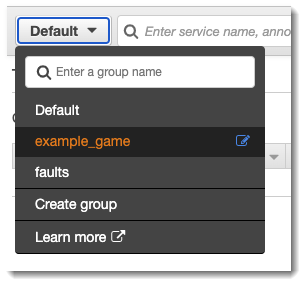
组由其名称或 Amazon 资源名称 (ARN) 标识,并包含筛选条件表达式。此服务将比较传入到表达式的跟踪并相应地存储它们。请参阅使用筛选条件表达式,详细了解如何构建筛选表达式。
更新组的筛选条件表达式不会更改已记录的数据。更新仅应用于后续跟踪。这可能会生成新旧表达式的合并图。为避免发生这种情况,请删除当前群组并创建一个新的组。
注意
群组按检索到的符合筛选条件表达式的追踪数量计费。有关更多信息,请参阅 Amazon X-Ray 定价
创建组
注意
现在,您可以从亚马逊 CloudWatch 控制台中配置 X-Ray 组。也可以继续使用 X-Ray 控制台。
- CloudWatch console
-
登录 Amazon Web Services 管理控制台 并打开 CloudWatch 控制台,网址为https://console.aws.amazon.com/cloudwatch/
。 -
在左侧导航窗格中,选择设置。
-
在 X-Ray 跟踪部分中的组下,选择查看设置。
-
在组列表上,选择创建组。
-
在创建组页面上,输入组的名称。组名称最多可包含 32 个字符,可包含字母数字字符和破折号。组名称区分大小写。
-
输入筛选条件表达式。请参阅使用筛选条件表达式,详细了解如何构建筛选表达式。在以下示例中,组筛选服务
api.example.com中的错误跟踪以及发送到该服务的请求,其中呼应时间大于或等于 5 秒的情况。fault = true AND http.url CONTAINS "example/game" AND responsetime >= 5 -
在见解中,启用或禁用组的见解访问。有关见解的更多信息,请参阅 使用 X-Ray 见解。

-
在标签中,选择添加新标签以输入标签键,以及选填的标签值。根据需要继续添加其他标签。标签键必须是唯一的。要删除标签,请选择每个标签下方的删除。有关标签的更多信息,请参阅 标记 X-Ray 采样规则和组。

-
选择创建群组。
- X-Ray console
-
登录 Amazon Web Services 管理控制台 并在https://console.aws.amazon.com/xray/家
中打开 X-Ray 控制台。 -
在左侧导航窗格中的组页面中,或是从以下任意页面中的组菜单中,打开创建组页面:跟踪地图、跟踪和分析。
-
在创建组页面上,输入组的名称。组名称最多可包含 32 个字符,可包含字母数字字符和破折号。组名称区分大小写。
-
输入筛选条件表达式。请参阅使用筛选条件表达式,详细了解如何构建筛选表达式。在以下示例中,组筛选服务
api.example.com中的错误跟踪以及发送到该服务的请求,其中呼应时间大于或等于 5 秒的情况。fault = true AND http.url CONTAINS "example/game" AND responsetime >= 5 -
在见解中,启用或禁用组的见解访问。有关见解的更多信息,请参阅 使用 X-Ray 见解。

-
在标签中,输入一个标签键和可选的标签值。添加标签时会出现一个新行,供您添加另一个标签。标签键必须是唯一的。若要删除标签,请选择标签行末的 X。有关标签的更多信息,请参阅 标记 X-Ray 采样规则和组。

-
选择创建群组。
应用组
- CloudWatch console
-
登录 Amazon Web Services 管理控制台 并打开 CloudWatch 控制台,网址为https://console.aws.amazon.com/cloudwatch/
。 -
从 X-Ray 跟踪下的导航窗格中打开以下任意一个页面:
-
跟踪地图
-
跟踪
-
-
在按 X-Ray 组筛选筛选条件中输入组名称。页面上显示的数据会发生变化,以匹配组中设置的筛选条件表达式。
- X-Ray console
-
登录 Amazon Web Services 管理控制台 并在https://console.aws.amazon.com/xray/家
中打开 X-Ray 控制台。 -
从导航窗格中打开以下任意一个页面:
-
跟踪地图
-
跟踪
-
分析
-
-
在组菜单中,选择在 创建组 中创建的组。页面上显示的数据会发生变化,以匹配组中设置的筛选条件表达式。
编辑组
- CloudWatch console
-
登录 Amazon Web Services 管理控制台 并打开 CloudWatch 控制台,网址为https://console.aws.amazon.com/cloudwatch/
。 -
在左侧导航窗格中,选择设置。
-
在 X-Ray 跟踪部分中的组下,选择查看设置。
-
从组部分中选择一个组,然后选择编辑。
-
尽管您无法重命名组,但可以更新筛选条件表达式。请参阅使用筛选条件表达式,详细了解如何构建筛选表达式。在以下示例中,组筛选服务
api.example.com中的错误跟踪,其中请求 URL 地址包含example/game,以及呼应时间大于或等于 5 秒的情况。fault = true AND http.url CONTAINS "example/game" AND responsetime >= 5 -
在见解中,启用或禁用组的见解访问。有关见解的更多信息,请参阅 使用 X-Ray 见解。

-
在标签中,选择添加新标签以输入标签键,以及选填的标签值。根据需要继续添加其他标签。标签键必须是唯一的。要删除标签,请选择每个标签下方的删除。有关标签的更多信息,请参阅 标记 X-Ray 采样规则和组。

-
更新完组后,选择更新组。
- X-Ray console
-
登录 Amazon Web Services 管理控制台 并在https://console.aws.amazon.com/xray/家
中打开 X-Ray 控制台。 -
执行以下其中一个操作以打开编辑组页面。
-
在群页面上,选择某个组的名称进行编辑。
-
在以下任意页面之一上的组菜单上,指向某个组,然后选择编辑。
-
跟踪地图
-
跟踪
-
分析
-
-
-
尽管您无法重命名组,但可以更新筛选条件表达式。请参阅使用筛选条件表达式,详细了解如何构建筛选表达式。在以下示例中,组筛选服务
api.example.com中的错误跟踪,其中请求 URL 地址包含example/game,以及呼应时间大于或等于 5 秒的情况。fault = true AND http.url CONTAINS "example/game" AND responsetime >= 5 -
在见解中,启用或禁用组的见解和见解通知。有关见解的更多信息,请参阅 使用 X-Ray 见解。

-
在标签中,编辑标签键和值。标签键必须是唯一的。标签值是选填,如果需要可以删除。若要删除标签,请选择标签行末的 X。有关标签的更多信息,请参阅 标记 X-Ray 采样规则和组。

-
更新完组后,选择更新组。
克隆组
克隆组会创建具有现有组的筛选条件表达式和标签的新组。克隆组时,新组具有被克隆组的同一名称,名称后附加 -clone。
- CloudWatch console
-
登录 Amazon Web Services 管理控制台 并打开 CloudWatch 控制台,网址为https://console.aws.amazon.com/cloudwatch/
。 -
在左侧导航窗格中,选择设置。
-
在 X-Ray 跟踪部分中的组下,选择查看设置。
-
从组部分中选择一个组,然后选择克隆。
-
在创建群组页面上,群组的名称为
group-name-clone。(可选)输入组的新名称。组名称最多可包含 32 个字符,可包含字母数字字符和破折号。组名称区分大小写。 您可以保留现有组中的筛选条件表达式,也可以选择输入新的筛选条件表达式。请参阅使用筛选条件表达式,详细了解如何构建筛选表达式。在以下示例中,组筛选服务
api.example.com中的错误跟踪以及发送到该服务的请求,其中呼应时间大于或等于 5 秒的情况。service("api.example.com") { fault = true OR responsetime >= 5 }-
如果需要,可在标签中编辑标签键和值。标签键必须是唯一的。标签值是选填,如果需要可以删除。若要删除标签,请选择标签行末的 X。有关标签的更多信息,请参阅 标记 X-Ray 采样规则和组。
-
选择创建群组。
- X-Ray console
-
登录 Amazon Web Services 管理控制台 并在https://console.aws.amazon.com/xray/家
中打开 X-Ray 控制台。 -
从左侧导航窗格中打开组页面,然后选择想要克隆的组的名称。
-
从操作菜单中选择克隆组。
-
在创建群组页面上,群组的名称为
group-name-clone。(可选)输入组的新名称。组名称最多可包含 32 个字符,可包含字母数字字符和破折号。组名称区分大小写。 您可以保留现有组中的筛选条件表达式,也可以选择输入新的筛选条件表达式。请参阅使用筛选条件表达式,详细了解如何构建筛选表达式。在以下示例中,组筛选服务
api.example.com中的错误跟踪以及发送到该服务的请求,其中呼应时间大于或等于 5 秒的情况。service("api.example.com") { fault = true OR responsetime >= 5 }-
如果需要,可在标签中编辑标签键和值。标签键必须是唯一的。标签值是选填,如果需要可以删除。若要删除标签,请选择标签行末的 X。有关标签的更多信息,请参阅 标记 X-Ray 采样规则和组。
-
选择创建群组。
删除组
按照本节中的步骤删除组。您不能删除默认组。
- CloudWatch console
-
登录 Amazon Web Services 管理控制台 并打开 CloudWatch 控制台,网址为https://console.aws.amazon.com/cloudwatch/
。 -
在左侧导航窗格中,选择设置。
-
在 X-Ray 跟踪部分中的组下,选择查看设置。
-
从组部分中选择一个组,然后选择删除。
-
请在提示您进行确认时选择删除。
- X-Ray console
-
登录 Amazon Web Services 管理控制台 并在https://console.aws.amazon.com/xray/家
中打开 X-Ray 控制台。 -
从左侧导航窗格中打开组页面,然后选择想要删除的组的名称。
-
在操作菜单上,选择删除组。
-
请在提示您进行确认时选择删除。
在 Amazon 中查看群组指标 CloudWatch
创建组后,将根据组的筛选条件表达式检查传入跟踪,因为它们存储在 X-Ray 服务中。每分钟向 Amazon CloudWatch 发布符合每个标准的追踪数量的指标。在 “编辑群组” 页上选择 “查看指标”,即可打开 CloudWatch控制台,进入 “指标” 页面。有关如何使用 CloudWatch 指标的更多信息,请参阅亚马逊 CloudWatch 用户指南中的使用亚马逊 CloudWatch指标。
- CloudWatch console
-
登录 Amazon Web Services 管理控制台 并打开 CloudWatch 控制台,网址为https://console.aws.amazon.com/cloudwatch/
。 -
在左侧导航窗格中,选择设置。
-
在 X-Ray 跟踪部分中的组下,选择查看设置。
-
从组部分中选择一个组,然后选择编辑。
-
在编辑组页面上,选择查看指标。
CloudWatch 控制台 “指标” 页面将在新选项卡中打开。
- X-Ray console
-
登录 Amazon Web Services 管理控制台 并在https://console.aws.amazon.com/xray/家
中打开 X-Ray 控制台。 -
从左侧导航窗格中打开组页面,然后选择想要查看其指标的组的名称。
-
在编辑组页面上,选择查看指标。
CloudWatch 控制台 “指标” 页面将在新选项卡中打开。